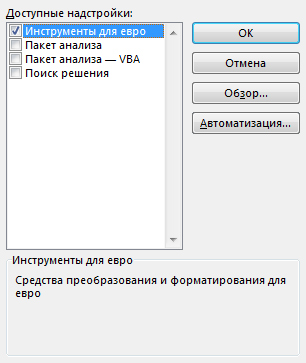Excel 2018 Quick Start Guide videó, a Microsoft Office nőknek
Használja a helyi menüt. Gyakran célszerű használni a helyi menüket, amelyek elérhetők a jobb gombbal kattint a listán, diagram vagy Kimutatás. Rendelkezésre állnak parancsok relevánsak a jelenlegi kontextusban.
Használja a nyomokat, hogy a kulcsokat. Ha szívesebben használja a billentyűzetet, nyomja meg az ALT billentyűt, hogy a kulcs, amellyel hívhatja parancsokat a szalagon. By the way, a gyorsbillentyűk volna használni, még mindig működik.
Ügyeljen arra, hogy vizuális. Használja a gombok jelennek meg a listán, és a változások nyomon követése segítségével animációt.
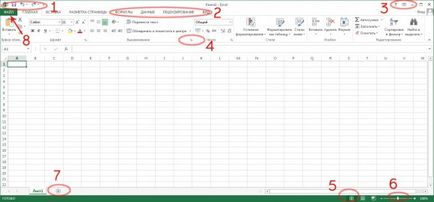
Használja helyi menük
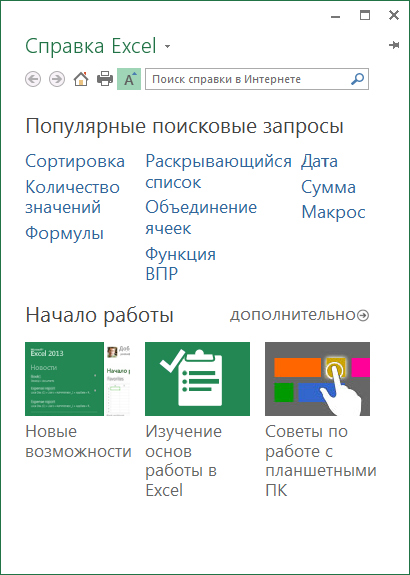
Új funkciók szalag
Ha már használta a szalagot az egyik az Excel korábbi verzióiban, akkor észre számos változás.
Új funkciók szalag
A Beszúrás lapon, vannak új gombok létrehozására grafikonok és kimutatásokkal. Ez most is elérhető egy új csoportot szűrők gomb létrehozásához szeletekre és a határidőket.
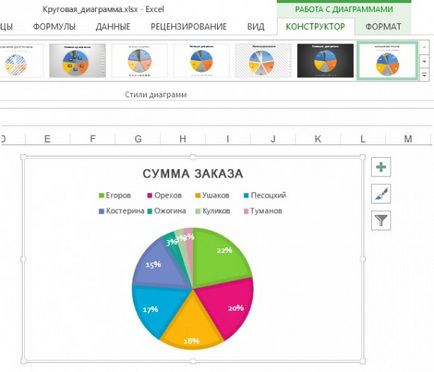
most is elérhető az új csoport szűrők gombokkal
Amikor dolgozik bizonyos tárgyakat, például diagramok és pivot táblák, vannak további lapok. Ezek mi is változott, hogy a keresés még könnyebb csapatok.
Hozzászólások, hogy szükség lehet
Alkalmazás funkciók használata nélkül szalag

Alkalmazás funkciók használata nélkül szalag
Ha belép Excel adatok kitölti az érték automatikus, ha azt állapítja meg, hogy azok megfelelnek egy bizonyos mintát. Amikor ez a gomb jelenik meg, a pillanatnyi töltési lehetőség, amely hozzáférést biztosít a további parancsokat.
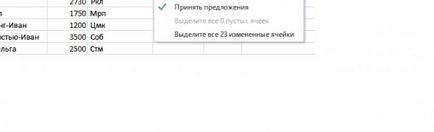
Ha belép Excel adatok automatikusan feltölti értékek
Továbbfejlesztett funkciók elérhetőségét chart
Ahhoz, hogy gyorsan hozzon létre egy táblázatot, az egyik ajánlott opciók választhatók ki, de még mindig kell állítania a stílus és töltse a saját adatait.
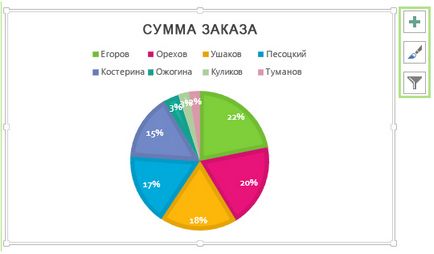
Továbbfejlesztett funkciók elérhetőségét chart
Vele együtt az Excel korábbi verzióival felhasználók
Azáltal, hogy a megosztott hozzáférés fájlokhoz, vagy megosztja azokat, akik dolgoznak az egyik az Excel korábbi verzióiban, vegye figyelembe a következő pontokat.
Mit kell tenni,
Értékelje problémák és rögzítse őket, mielőtt megosztani egy könyvet.
Hozzáférés a további funkciók
Alkalmanként rögzíteni a makró, akkor a makró gombot a Nézet fülre. De ha kell, hogy rendszeresen létrehozni vagy szerkeszteni a makrók és a formák vagy az XML megoldások és VBA, ajánlott hozzá a Developer szalaglapja. Ezt meg lehet tenni, az Excel beállításai párbeszédpanelen a Beállítások lapon szalag (válasszuk a Fájl → Opciók → Testreszabás Ribbon).
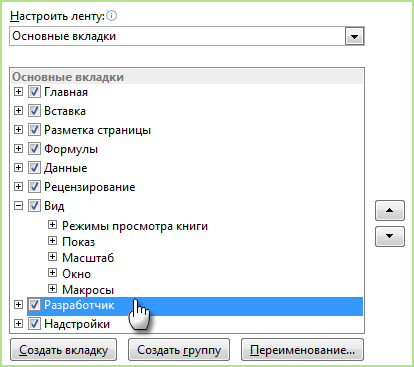
Hozzáférés a további funkciók
Fejlesztő lap jelenik meg a szalagot a jogot a Nézet fülre.
Engedélyezése Excel bővítmények